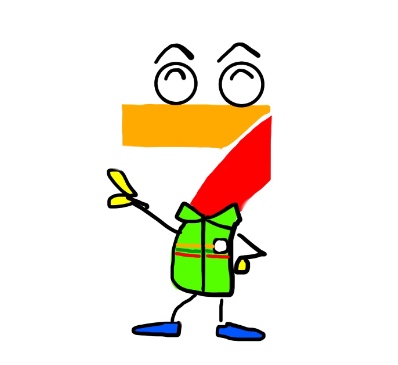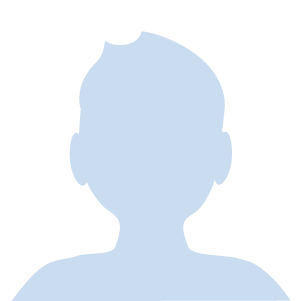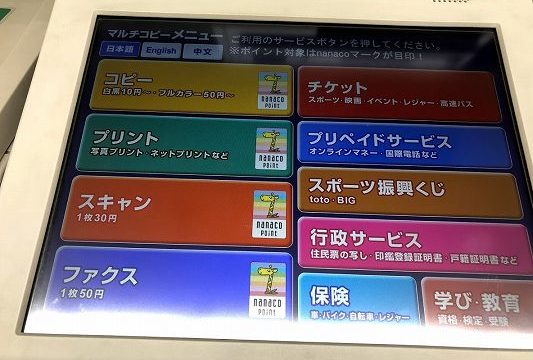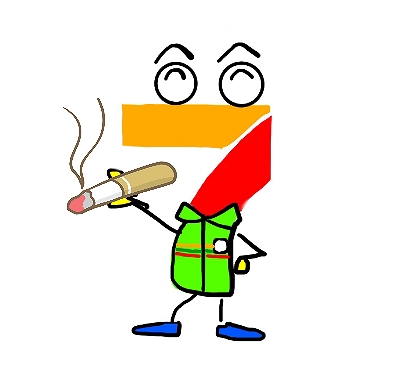いらっしゃいませ!
セブンイレブンのコピー機の質問で多いのが
「スマホの写真を印刷したいけれどWi-Fiが繋がらない!」
という問題。
これ、本当に多い質問でレジに立っていてもしょっちゅう聞かれます。
なので、今回はこの「Wi-Fiが繋がらない」という点について紹介します。
※旧式のコピー機の説明になります。新型はQRコードでスムーズに接続可能です。
セブンイレブンのコピー機のWi-Fiが繋がらない原因

- 7SPOT(※2022年3月終了)に接続されている
- 操作の手順が間違っている
- たくさんの電波が混雑している
Wi-Fiが繋がらない原因として多いのが上記3点。
原因として可能性の高い順に並んでいます。
尚、新しいコピー機が導入されている店舗ではこのような面倒なWi-Fiの接続がなくなりました!
詳しくはこちらをどうぞ♪

7SPOTに繋がっている(※2022年3月終了)
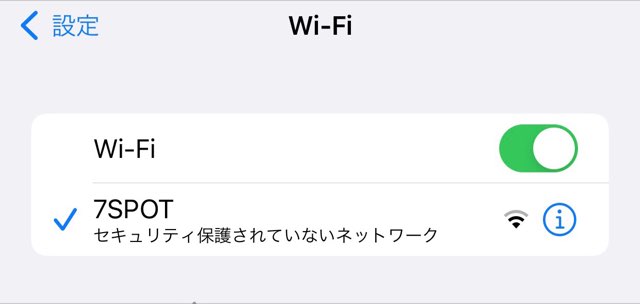
1番多いのが、セブンイレブンの無料Wi-Fiである『7SPOT』に接続されている可能性が大!
常に飛んでいる7SPOTに自動で接続されている場合もあり、優先的にこちらの7SPOTに接続されている場合も。
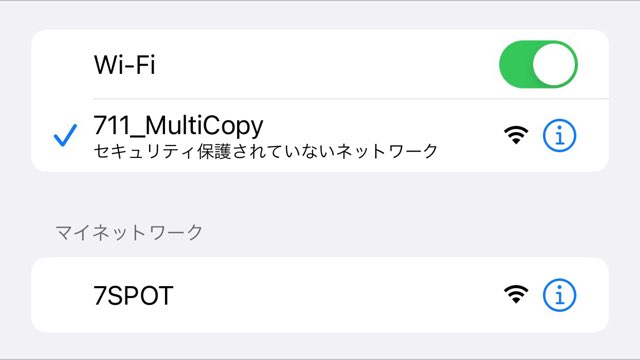
コピー機のWi-Fiは別にあって、コピー機を操作した上で『711_MultiCopy』に接続しないといけません。
7SPOTは2022年の3月に終了するので、7SPOTに繋がってしまうという悩みはこれ以降は発生しません。
コピー機の操作手順の間違い
次に多いのが操作手順によって接続されないパターン。
これ、私も結構やるんですけど操作手順が違うと何回も
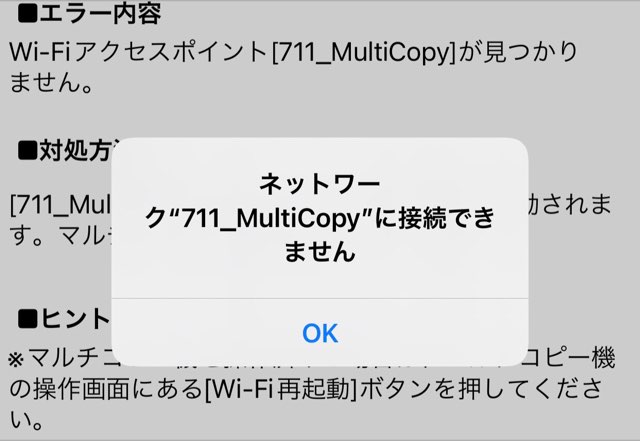
この画面になるんですよね。
何回も「Wi-Fi接続」→「接続できません」→「Wi-Fi接続」の繰り返し。
これ結構ストレス…。
私がいつもスムーズにWi-Fi接続ができている手順はこちら。
1、マルチコピー機のWi-Fiをとばす

プリントの種類を選んで進むと、メディアの選択画面にたどり着きます。
そこで『無線通信Wi-Fi』を選んで電波を飛ばします。
2、セブンイレブンの『マルチコピー』アプリを起動する

マルチコピーのアプリを起動して、印刷したい写真やデータを選択。
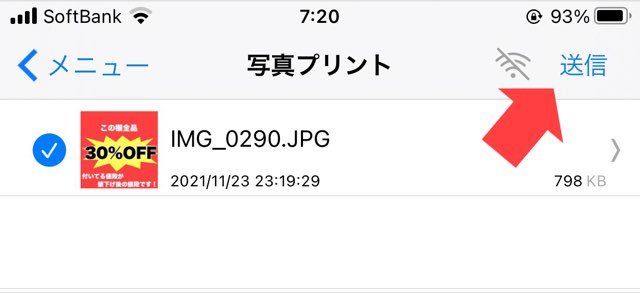
進んでいくと右上に『送信』が表示されるのでタッチします。
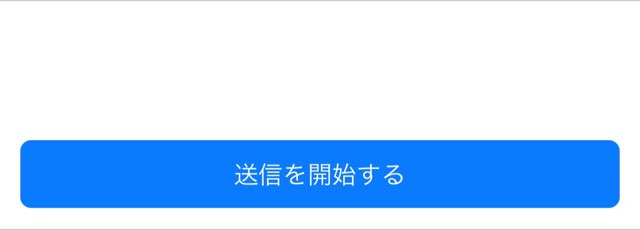
さらに進んでいくと『送信を開始する』と最終確認ボタンが出るのでタッチ。
3、コピー機とWi-Fi繋ぐ
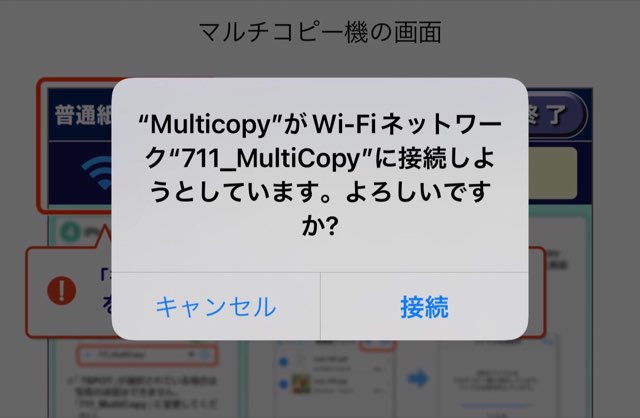
スマホの画面に『711_MultiCopy』に接続する確認画面が表示されるので『接続』をタッチ。
これで送信完了です。
流れをまとめると以下の通り。
- コピー機のWi-Fiをとばす
- マルチコピーのアプリを起動する
- アプリを操作して印刷したいデータを送信する
マルチコピーのアプリからスタートしてしまうと、データ送信時にコピー機のWi-Fi電波が見つからずに接続できず、なんども接続を促されるのでご注意を!
電波が混雑している
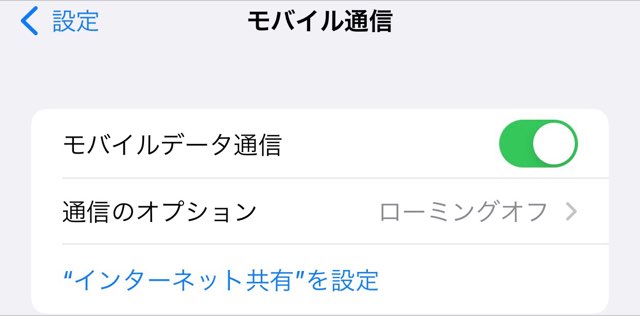
上の手順で何度試しても接続ができない場合がたまにあります。
その場合は電波が混雑している可能性があります。
マルチコピー機を取り扱っている会社『富士フイルムビジネスイノベーションジャパン』に問い合わせたところ。
1.スマホを再起動する
2.機内モードを「オン」「オフ」する
3.モバイルデータ通信を「オン」「オフ」する
4.マルチコピー機の「Wi-Fi再起動」をする
このような返答を頂きました。
一度スマホの通信データをリセットする必要があるようで、このケースだと店員に聞いてもどうしようもできないので色々試す必要があります。
いくら試しても繋がらない場合は、コピー機に問い合わせ用の連絡先シールが貼ってあるので直接連絡しましょう。
まとめ
簡単ではありますが、以上がセブンイレブンでWi-Fiが繋がらない時の対処法になります。
色々便利な世の中になりましたが、機械の操作って正解がわからないことが多々ありますよね…。
店員もコピー機に関してはそこまで詳しくないのでお手柔らかにお願いいたします。
ありがとうございました!またお越し下さいませ!